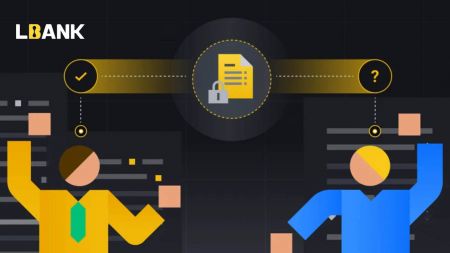Як зареєструвати та увійти в обліковий запис на LBank
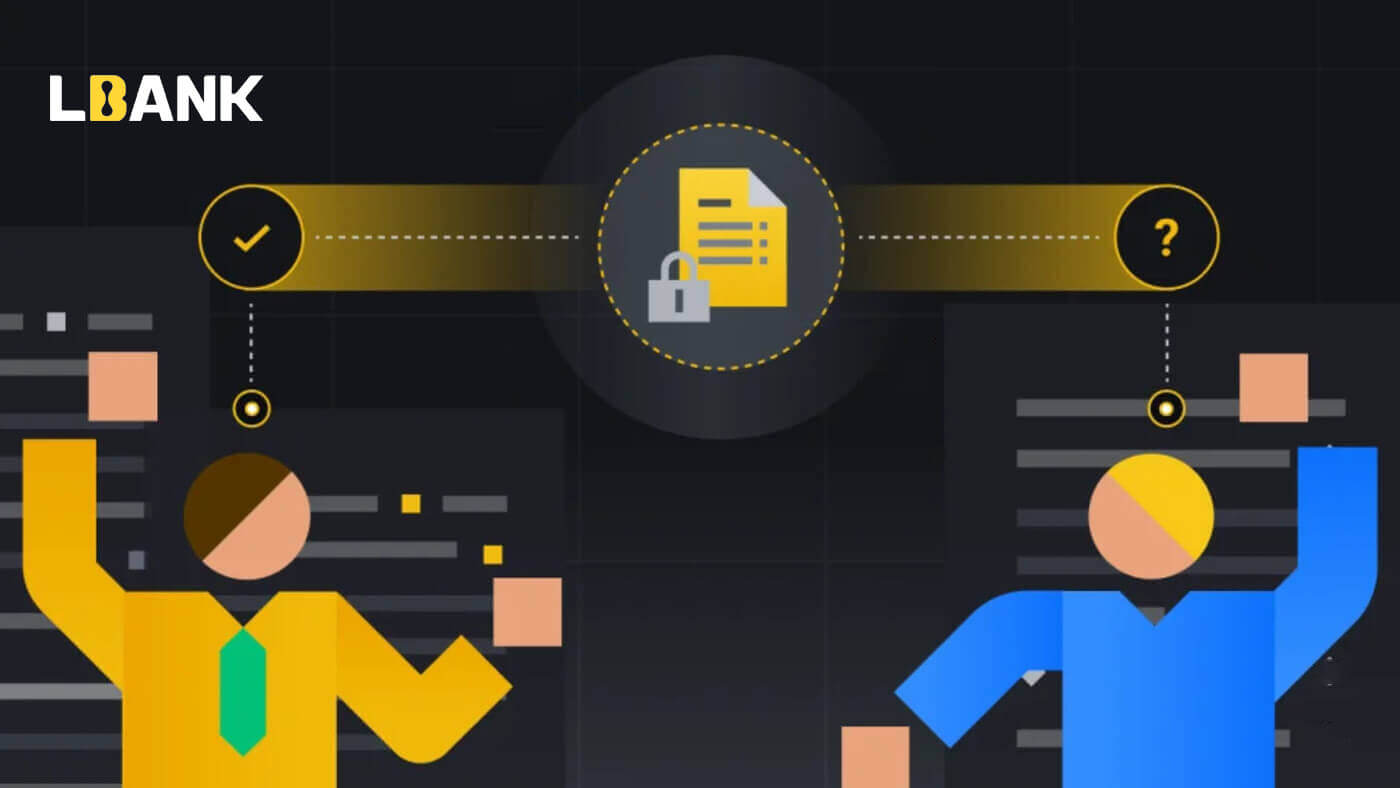
Як зареєструвати рахунок на LBank
Як зареєструвати рахунок LBank [мобільний]
Зареєструйте обліковий запис через мобільний Інтернет
1. Щоб зареєструватися, виберіть символ у верхньому правому куті домашньої сторінки LBank .

2. Натисніть [Реєстрація] .

3. Введіть [електронну адресу] і [пароль], які ви використовуватимете для свого облікового запису, а також [Код запрошення (необов’язково)] . Поставте прапорець поруч із [Прочитати та прийняти Угоду користувача LBank] і торкніться [Зареєструватися] .

4. Введіть [код підтвердження електронної пошти] , надісланий на вашу електронну пошту. Потім натисніть [Надіслати] .

5. Код підтвердження буде надіслано на вашу електронну пошту.

6. Ваша реєстрація облікового запису завершена.Тепер ви можете увійти, щоб розпочати торгівлю!

Зареєструйте обліковий запис через додаток LBank
1. Відкрийте завантажену програму LBank [ LBank App iOS ] або [ LBank App Android ], клацніть піктограму профілю та торкніться [Вхід/Реєстрація] .

2. Натисніть [Реєстрація] . Введіть [Номер телефону] і [Пароль], які ви використовуватимете для свого облікового запису.

3. Встановіть свій пароль і код запрошення (необов’язково). Поставте прапорець поруч із [Прочитати та прийняти Угоду користувача LBank] і натисніть [Зареєструватися] .

7. Ваша реєстрація облікового запису завершена.Тепер ви можете увійти, щоб розпочати торгівлю!

Примітка.
Ми наполегливо рекомендуємо ввімкнути двофакторну автентифікацію (2FA) для безпеки вашого облікового запису. LBank підтримує як Google, так і SMS 2FA.
*Перед тим, як розпочати P2P-торгівлю, вам потрібно спершу пройти перевірку особи та автентифікацію 2FA.
Як зареєструвати рахунок LBank [ПК]
Зареєструйте обліковий запис у LBank електронною поштою
1. Спочатку перейдіть на веб-сайт LBank і натисніть [Реєстрація] у правому верхньому куті.

2. Після того, як ви відкриєте сторінку реєстрації, введіть свою [електронну пошту] , установіть свій пароль, натисніть [Я прочитав згоду з Угодою про надання послуг LBank] після того, як ви закінчите її читати, і натисніть [Реєстрація] .

Пам’ятайте: ваш зареєстрований обліковий запис електронної пошти тісно пов’язаний з вашим обліковим записом LBank, тому переконайтеся в безпеці та виберіть надійний і складний пароль, який містить великі та малі літери, цифри та символи. Нарешті, зробіть точний запис паролів для зареєстрованого облікового запису електронної пошти та LBank. І дбайливо їх зберігайте.
3. Введіть[Код підтвердження] надіслано на вашу електронну пошту.

3. Після виконання кроків з першого по другий реєстрацію вашого облікового запису завершено . Ви можете скористатися платформою LBank і розпочати торгівлю .

Зареєструйте рахунок у LBank за номером телефону
1. Перейдіть до LBank і натисніть [Реєстрація] у правому верхньому куті.
2. На сторінці реєстрації виберіть [Код країни] , введіть свій [ Номер телефону] та створіть пароль для свого облікового запису. Потім прочитайте та погодьтеся з Умовами надання послуг і натисніть [Зареєструватися] .
Примітка :

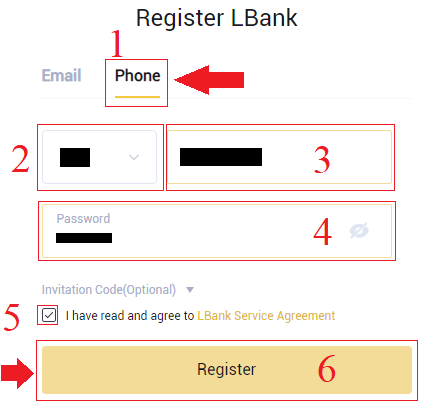
- Ваш пароль має бути комбінацією цифр і літер. Він повинен містити принаймні 8 символів, одну ВЕРХНУ літеру та одну цифру.
- Якщо вам рекомендовано зареєструватися на LBank, переконайтеся, що ви заповнили тут правильний код запрошення (необов’язково).
3. Система надішле код підтвердження на ваш номер телефону . Будь ласка , введіть код підтвердження протягом 60 хвилин.

4. Вітаємо, ви успішно зареєструвалися на LBank .

Завантажте програму LBank
Завантажте програму LBank для iOS
1. Завантажте нашу програму LBank з App Store або натисніть LBank - Buy Bitcoin Crypto2. Натисніть [Отримати] .
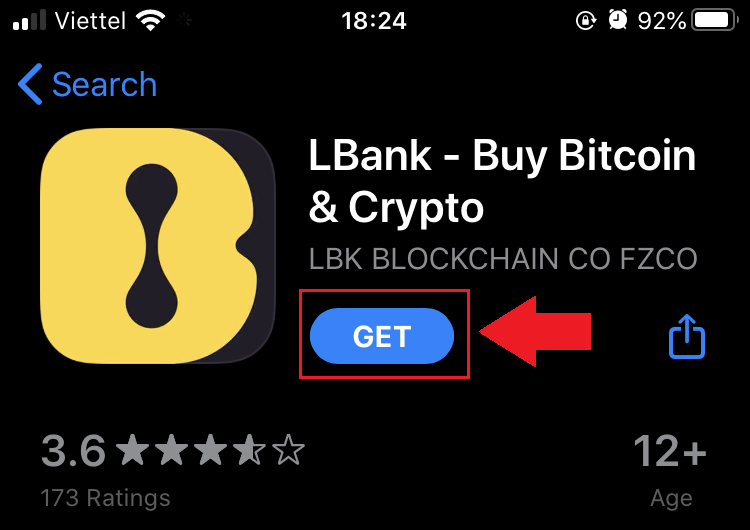
3. Дочекайтеся завершення встановлення. Потім ви можете відкрити програму та зареєструватися в програмі LBank.
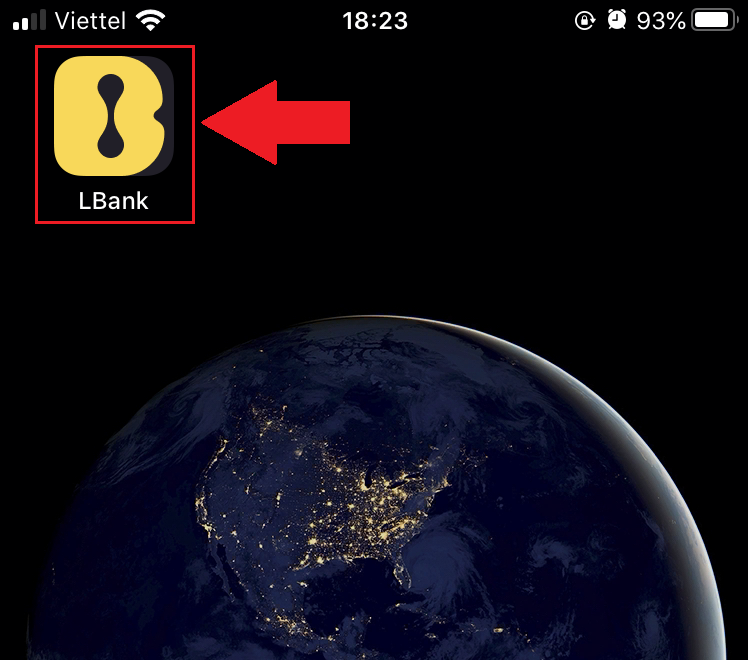
Завантажте програму LBank для Android
1. Відкрийте програму нижче на своєму телефоні, натиснувши LBank - Buy Bitcoin Crypto .
2. Натисніть [Встановити] , щоб завершити завантаження.
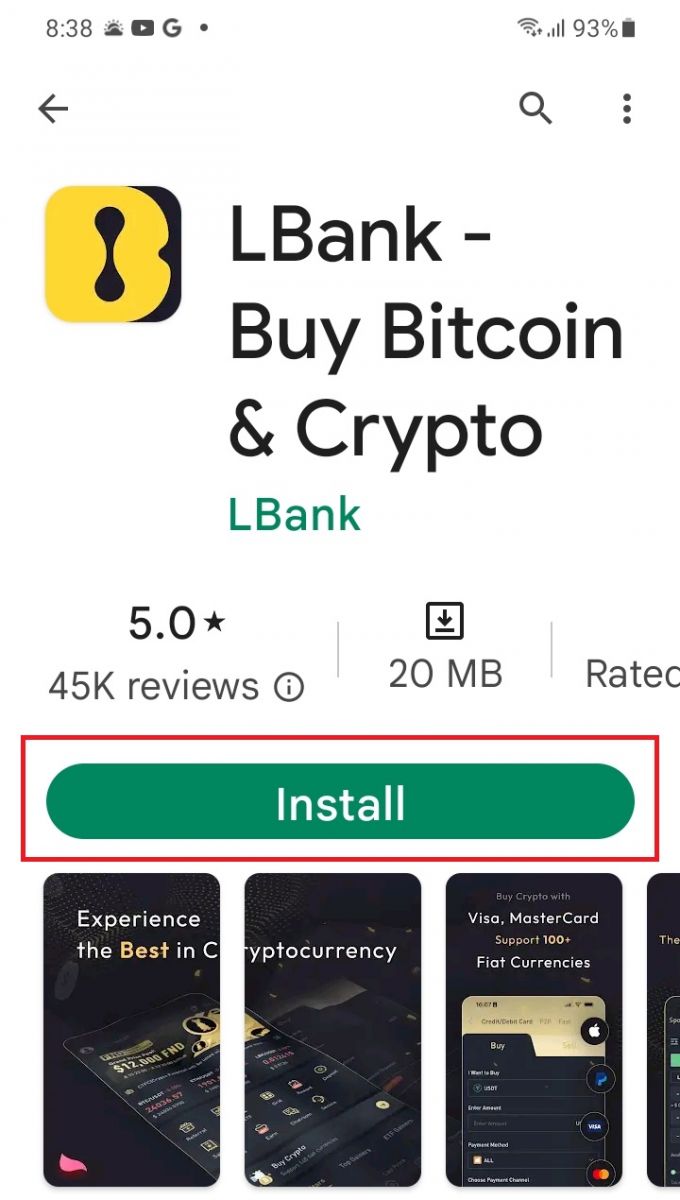
3. Відкрийте завантажену програму, щоб зареєструвати обліковий запис у LBank App.
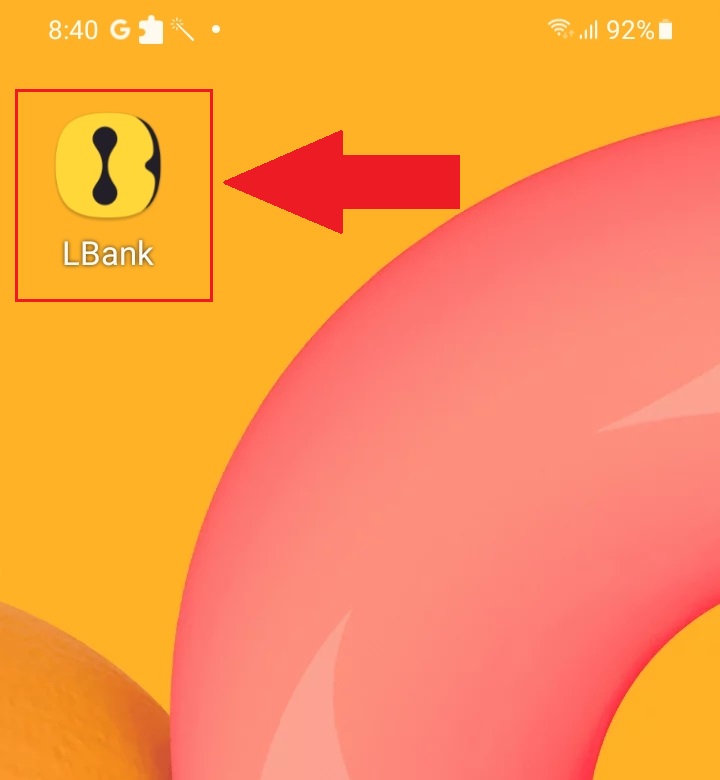
Часті запитання (FAQ)
Чи потрібно завантажувати програму на комп'ютер або смартфон?
Ні, це не потрібно. Просто заповніть форму веб-сайту компанії, щоб зареєструватися та створити індивідуальний обліковий запис.
Як змінити свою поштову скриньку?
Якщо вам потрібно змінити електронну адресу облікового запису, ваш обліковий запис має пройти сертифікацію рівня 2 принаймні 7 днів, а потім підготуйте таку інформацію та надішліть її до служби підтримки клієнтів:
- Надайте три фотографії для підтвердження:
1. ID-картка/паспорт, вид спереду (потрібно чітко показувати вашу особисту інформацію)
2. ID-картка/паспорт реверсом
3. Тримаючи сторінку з інформацією про ID-картку/паспорт і папір для підпису, напишіть на папері: змінити поштову скриньку xxx на поштову скриньку xxx, LBank, поточний (рік, місяць, день), підпис, переконайтеся, що вміст фотографії та особистий підпис чітко видно. - Скріншот останньої історії поповнення та транзакцій
- Ваша нова електронна адреса
Після подання заявки служба підтримки внесе зміни в поштову скриньку протягом 1 робочого дня, будь ласка, запасіться терпінням.
З міркувань безпеки вашого облікового запису після зміни поштової скриньки функція виведення коштів буде недоступна протягом 24 годин (1 день).
Якщо у вас виникли проблеми, зв’яжіться з нами на офіційну електронну адресу LBank: [email protected] , і ми надамо вам щире, доброзичливе та негайне обслуговування. Ми також запрошуємо вас приєднатися до англомовної спільноти для обговорення останнього випуску (Telegram): https://t.me/LBankinfo .
Не можете отримати електронний лист від LBank?
Дотримуйтесь наведених нижче процедур.
- Перевірте зареєстрований обліковий запис електронної пошти та переконайтеся, що він правильний.
- Будь ласка, перевірте папку спаму в системі електронної пошти, щоб знайти електронний лист.
- Додайте електронну пошту LBank до білого списку на сервері електронної пошти.
[email protected]
[email protected]
- Переконайтеся, що поштовий клієнт працює нормально.
- Рекомендується використовувати такі популярні сервіси електронної пошти, як Outlook і QQ. (Поштова служба Gmail не рекомендована)
У той же час, ви можете приєднатися до глобальної спільноти LBank для обговорення найсвіжішої інформації (Telegram): https://t.me/LBankinfo .
Час роботи онлайн-сервісу: 9:00-21:00
Система запитів: https://lbankinfo.zendesk.com/hc/zh-cn/requests/new
Офіційна електронна адреса: [email protected]
Як увійти в обліковий запис на LBank
Як використовувати мобільний телефон для входу в обліковий запис LBank
Увійдіть до облікового запису LBank за допомогою мобільного Інтернету
1. Перейдіть на домашню сторінку LBank на своєму телефоні та виберіть символ у верхньому правому куті.

2. Натисніть [Увійти] .

3. Введіть свою адресу електронної пошти , введіть свій пароль , виберіть [Я прочитав і згоден] і натисніть [Увійти] .

4. Введіть [Код підтвердження електронної пошти] і натисніть [Надіслати] .

5. На цьому процедура входу завершена.

Увійдіть до облікового запису LBank через додаток LBank
1. Відкрийте завантажену програму LBank [LBank App iOS] або [LBank App Android] і натисніть [Log In] .
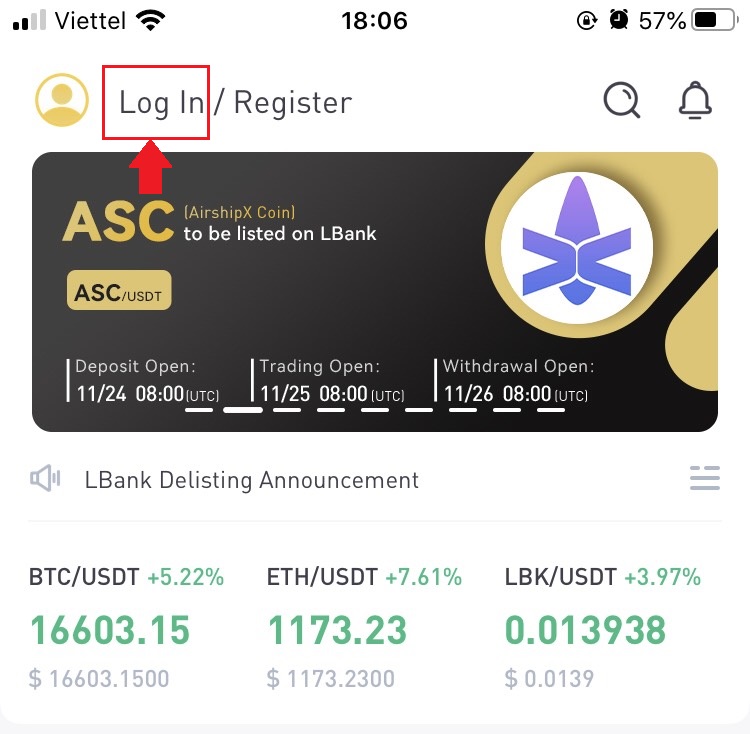
2. Введіть [Адреса електронної пошти] і [Пароль], які ви зареєстрували в LBank, і натисніть кнопку [Вхід] .
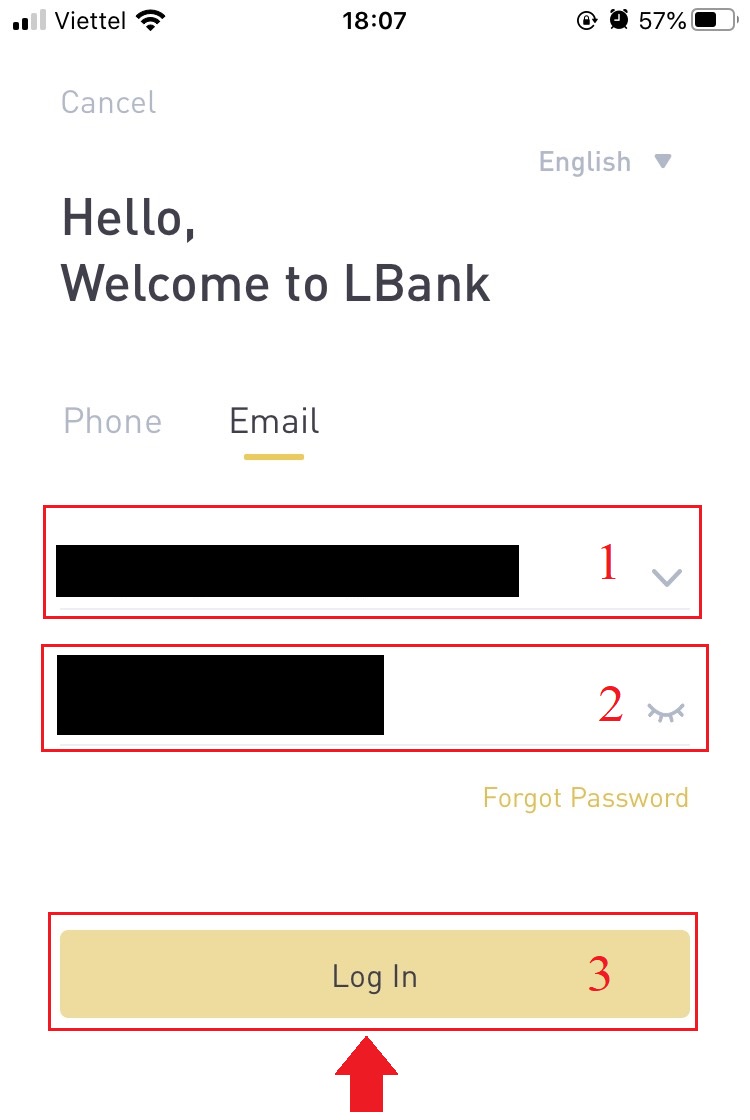
3. Заповніть поле [Код підтвердження електронної пошти] та натисніть [Підтвердити] .
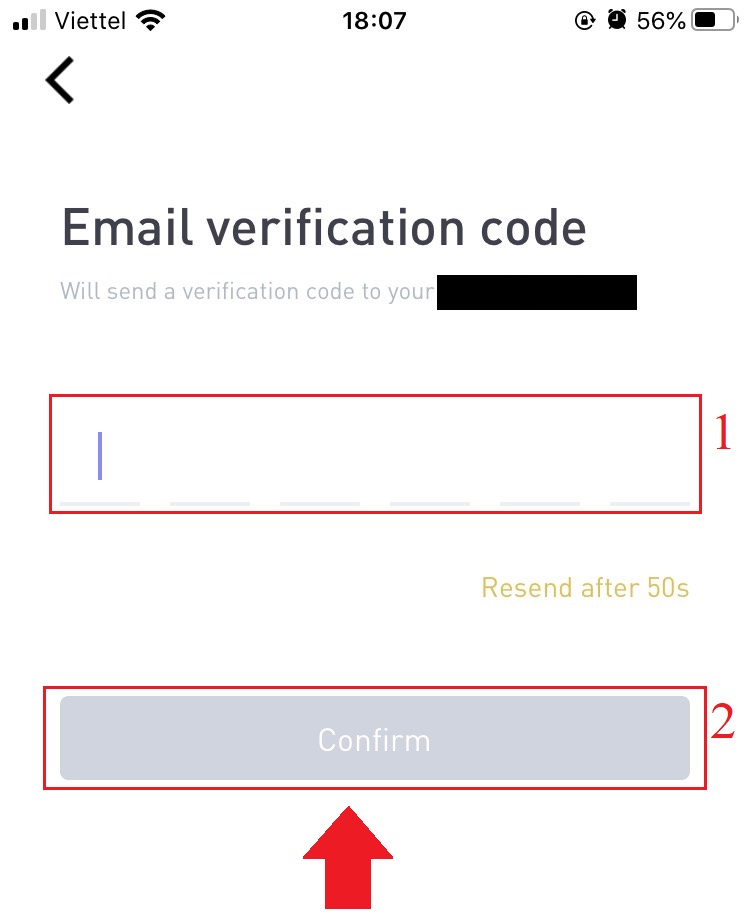
4. Ми завершили процес входу.

Увійдіть у свій обліковий запис LBank електронною поштою
1. Відвідайте домашню сторінку LBank і виберіть [Увійти] у верхньому правому куті.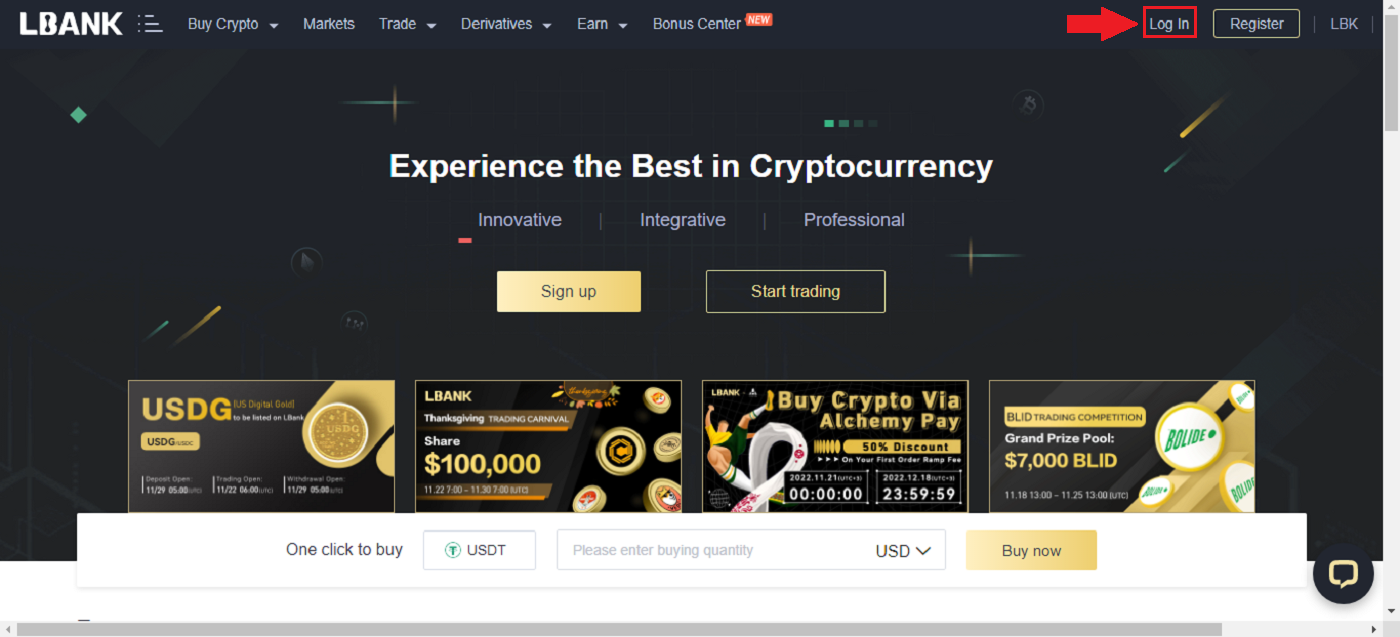
2. Натисніть [Увійти] після введення зареєстрованих [Електронної пошти] та [Пароля] .
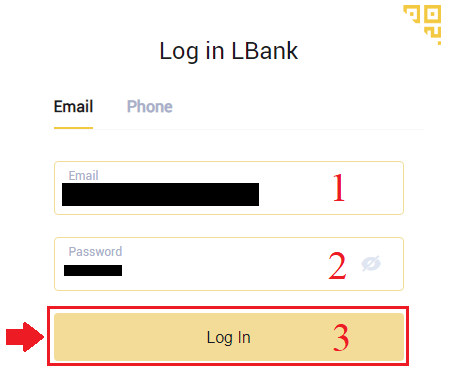
3. Ми закінчили з Логіном.
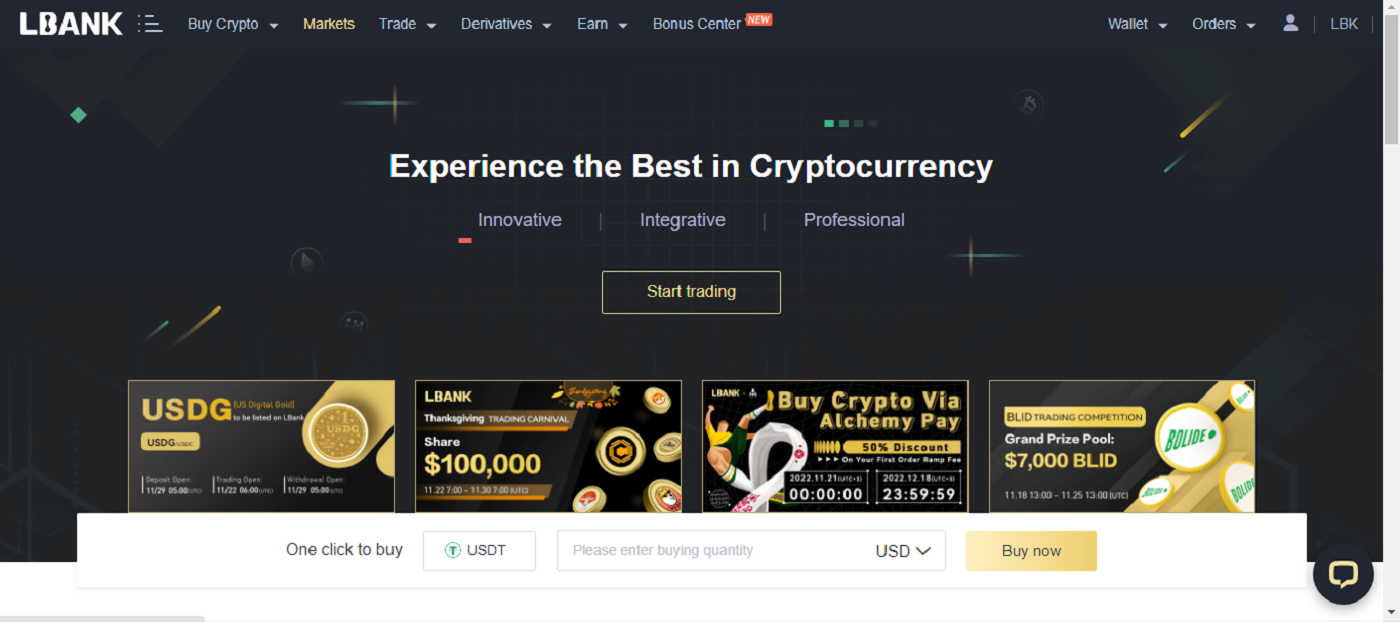
Використання облікового запису Google для входу в LBank
1. Перейдіть на головну сторінку LBank і виберіть [Увійти] у верхньому правому куті.
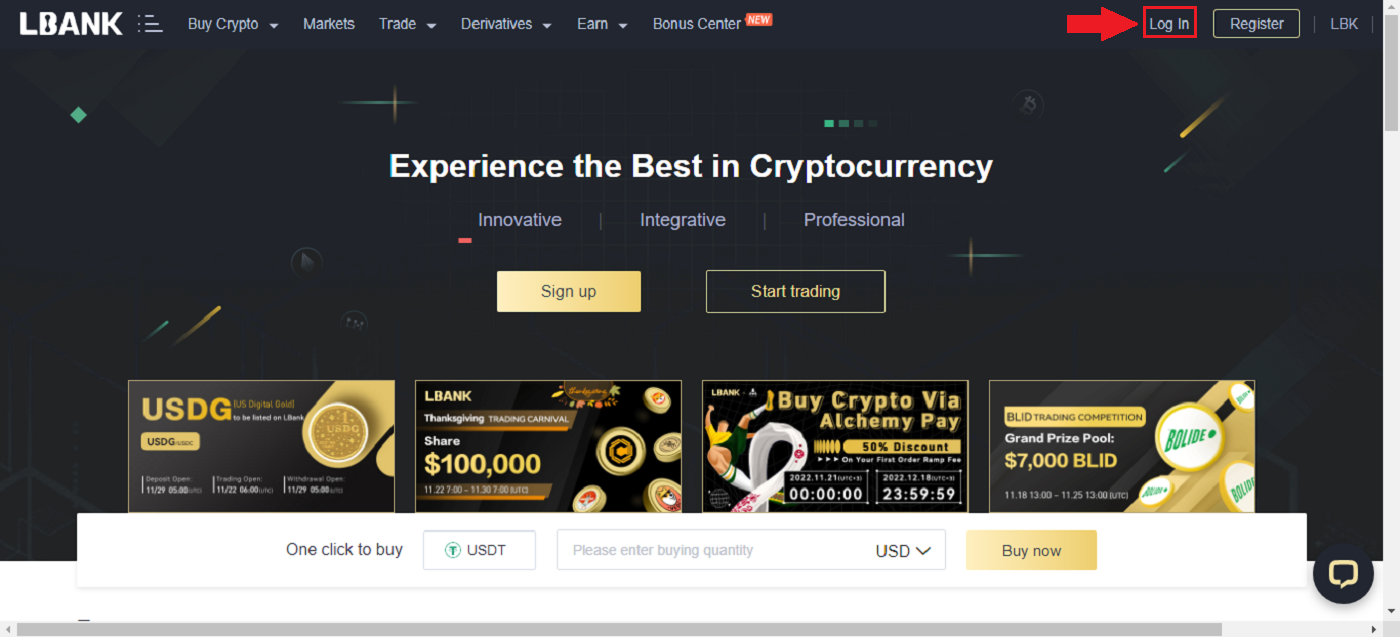
2. Натисніть кнопку Google .
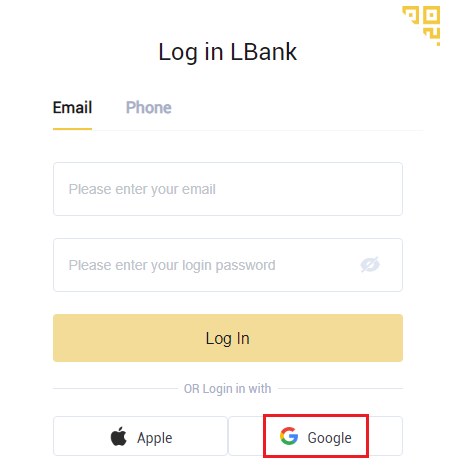
3. Відкриється вікно для входу в обліковий запис Google, введіть туди свою адресу Gmail і натисніть [Далі] .
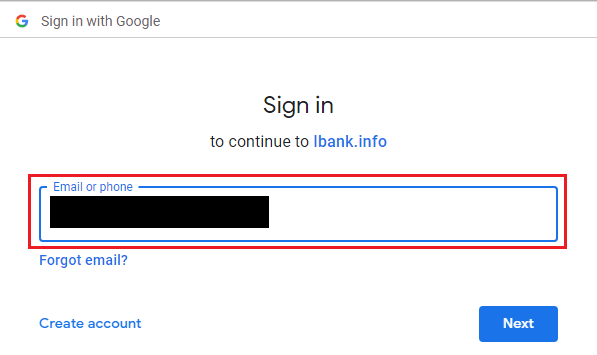
4. Потім введіть пароль свого облікового запису Gmail і натисніть [Далі] .
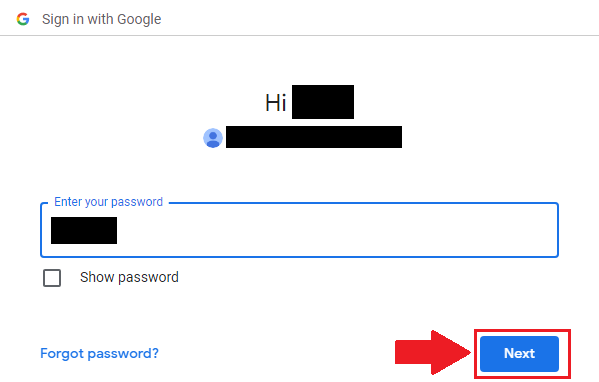
5. Щоб завершити зв’язування свого облікового запису, ви можете заповнити поле [Адреса електронної пошти] у верхній частині та ввести свій [Пароль] у другому полі. Натисніть [Посилання] , щоб об’єднати два облікові записи в один.
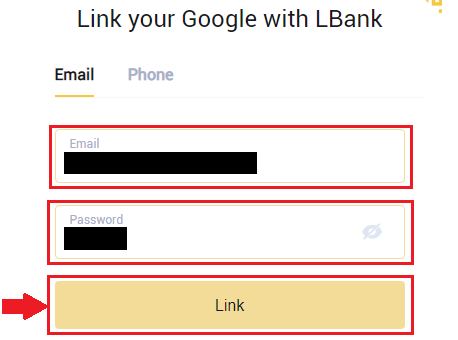
6. Ми завершили процес входу.
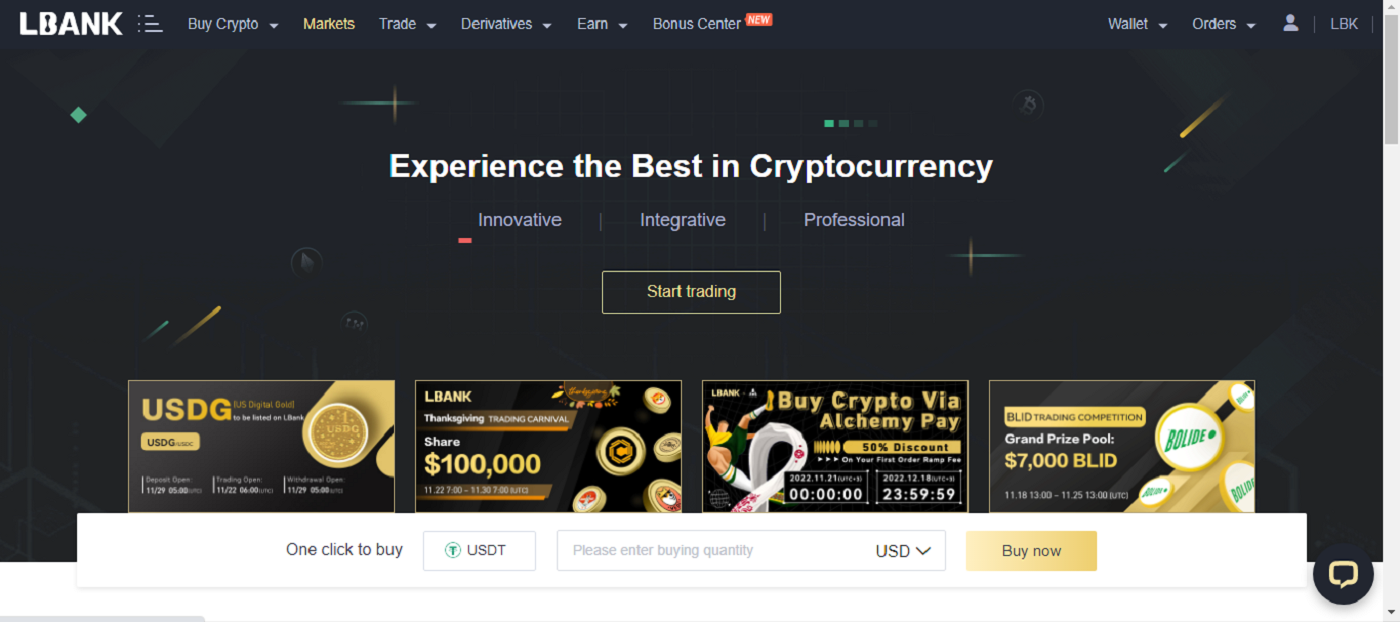
Використання облікового запису Apple для входу в LBank
У вас також є можливість увійти у свій обліковий запис LBank через Apple в Інтернеті. Єдине, що вам потрібно зробити, це:
1. Перейдіть на домашню сторінку LBank і виберіть [Увійти] у верхньому правому куті.
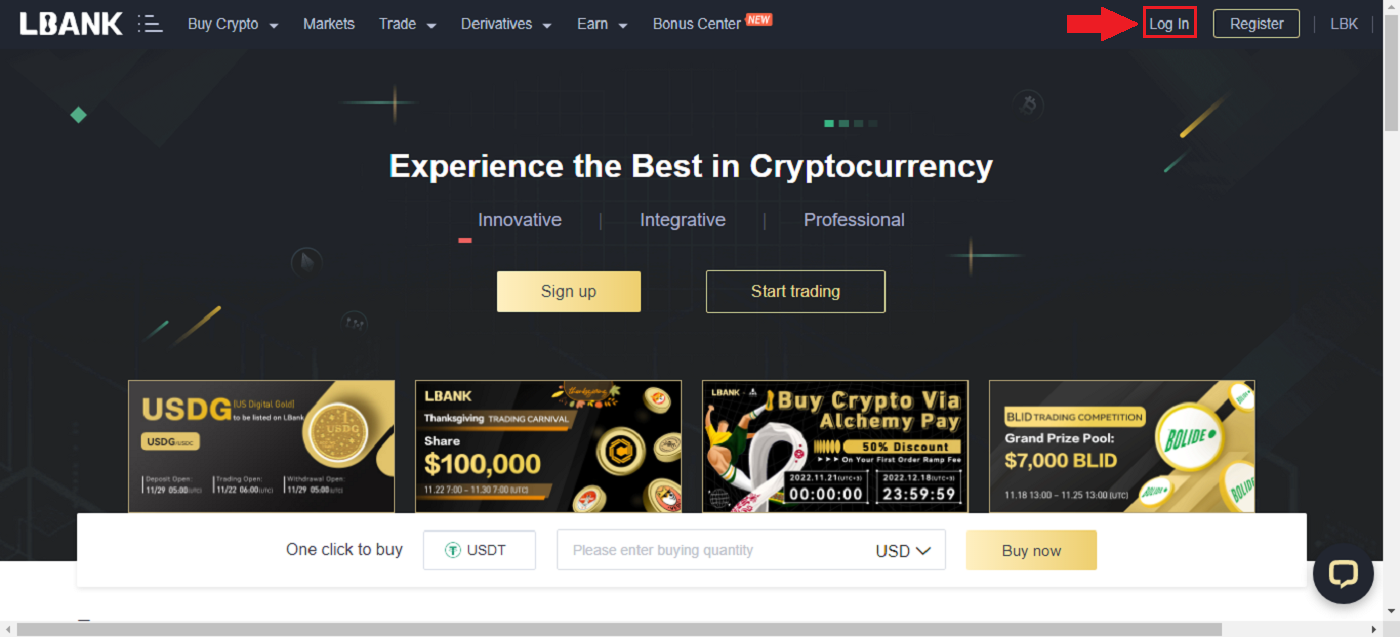
2. Натисніть кнопку Apple .
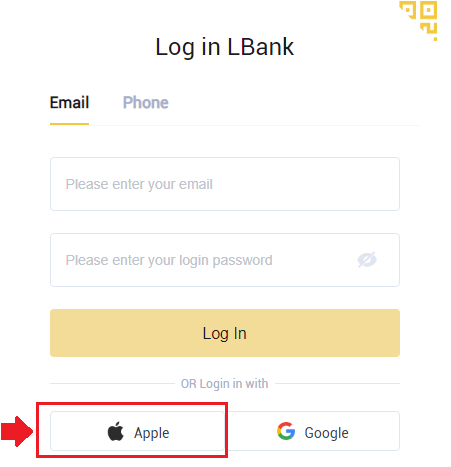
3. Відкриється вікно входу Apple, де вам потрібно буде ввести [ID Apple] і ввести [Пароль] від вашого облікового запису Apple.
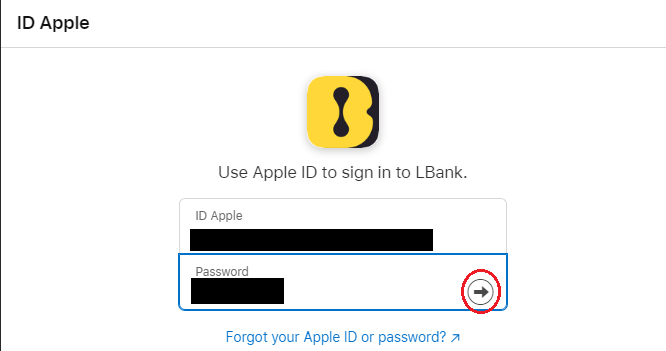
4. Заповніть його [код підтвердження] і відправте повідомлення на свій ID Apple.
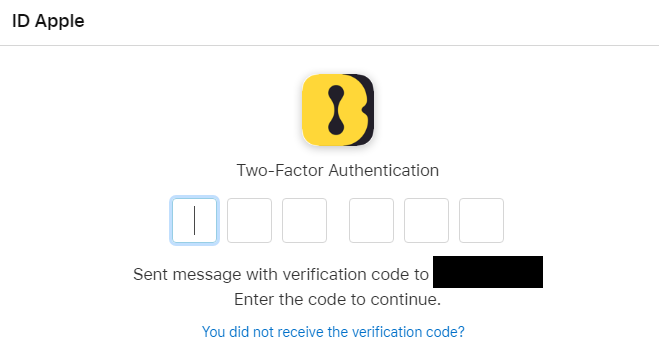
5. Крім того, якщо ви натиснете [Trust] , вам не потрібно буде вводити код підтвердження під час наступного входу.
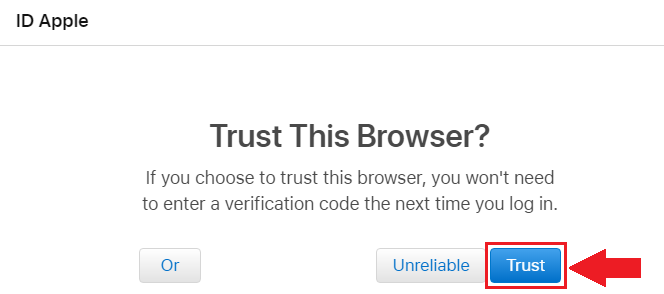
6. Натисніть [Continue]рухатися далі.
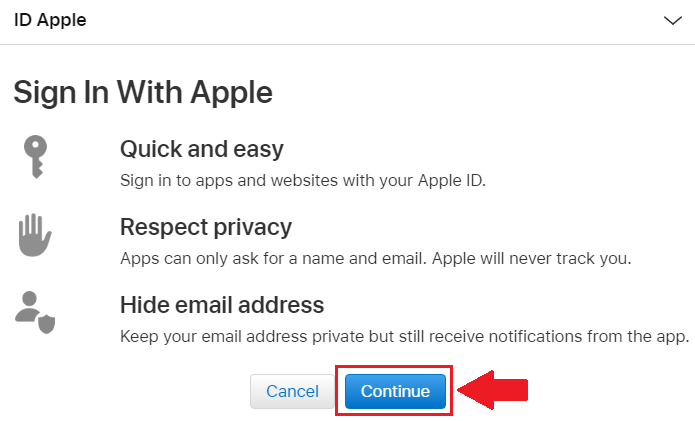
7. Якщо ви хочете оприлюднити свою адресу електронної пошти, натисніть [Поділитися адресою електронної пошти] , інакше виберіть [Приховати адресу електронної пошти] , щоб зберегти свою адресу електронної пошти конфіденційною. Потім натисніть [Продовжити] .
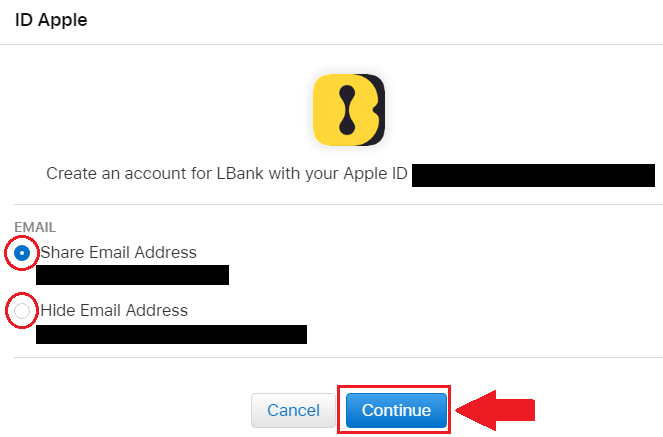
8. Щоб завершити пов’язування свого облікового запису, ви можете заповнити поле [Адреса електронної пошти] у верхній частині та ввести свій [Пароль] у другому полі. Натисніть [Посилання] , щоб об’єднати два облікові записи в один.

9. Ми завершили процес входу.
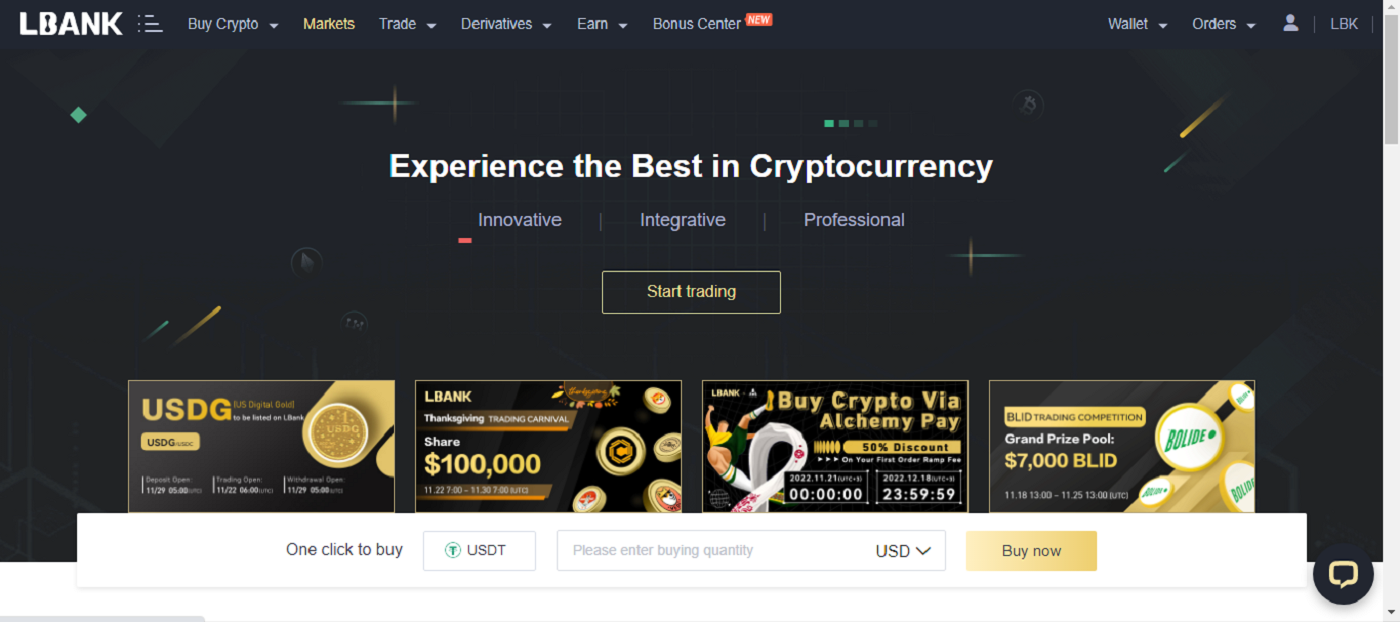
Використання номера телефону для входу в LBank
1. Відвідайте домашню сторінку LBank і натисніть [Увійти] у верхньому правому куті.
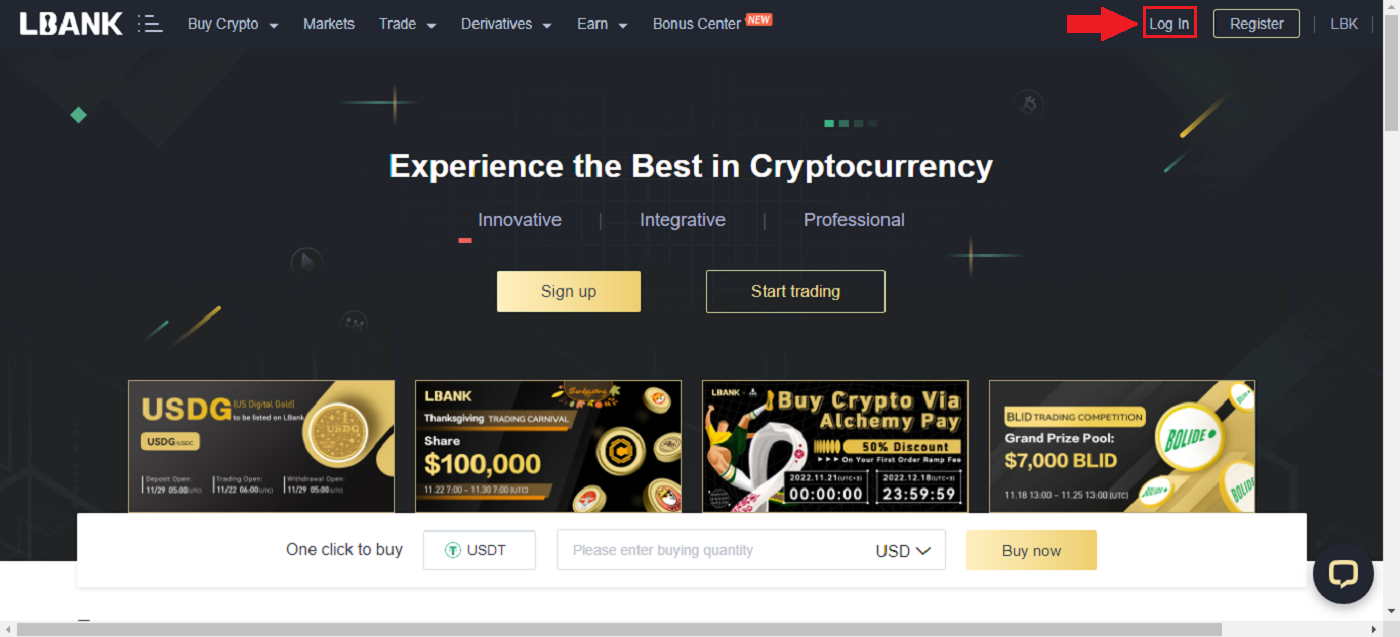
2. Натисніть кнопку [Телефон] , виберіть коди регіонів і введіть свій номер телефону , і пароль буде зареєстровано. Потім натисніть [Увійти] .
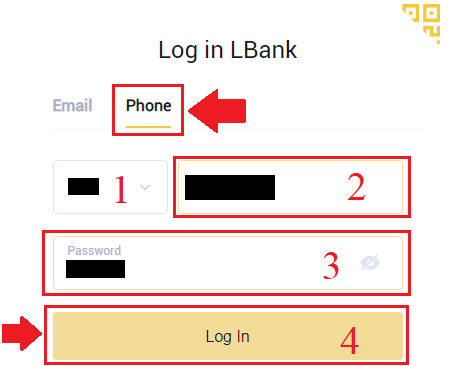
3. Ми завершили вхід.
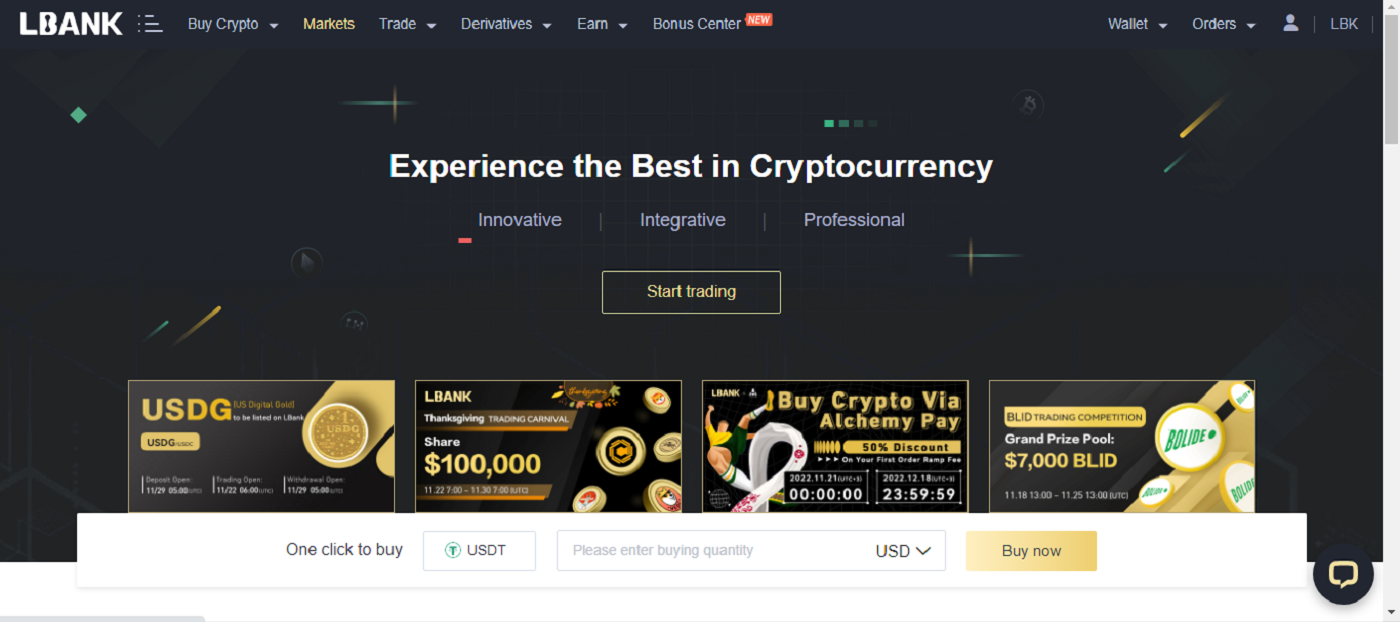
Часті запитання (FAQ) про вхід
Як відновити пароль для входу?
Спочатку веб-версія (на стороні комп’ютера) отримує пароль, деталі такі:1. Натисніть [Забули пароль] на сторінці входу, щоб перейти на сторінку відновлення пароля.
2. Потім дотримуйтеся вказівок на сторінці, введіть свій обліковий запис і новий пароль і переконайтеся, що новий пароль збігається. Введіть код підтвердження електронної пошти.
3. Після натискання [Далі] система автоматично перейде на сторінку входу, а потім завершить [зміну пароля] .
Якщо у вас виникли проблеми, звертайтеся на офіційну електронну адресу LBank [email protected], ми будемо раді надати вам найзадовільніші послуги та вирішити ваші запитання якомога швидше. Ще раз дякуємо за підтримку та розуміння!
Чому я отримав електронний лист зі сповіщенням про невідомий вхід?
Сповіщення про невідомий вхід – це захід захисту облікового запису. Щоб захистити ваш обліковий запис, CoinEx надішле вам електронний лист [Повідомлення про невідомий вхід], коли ви входите на новому пристрої, у новому місці або з нової IP-адреси.
Ще раз перевірте, чи IP-адреса для входу та місцезнаходження в електронному листі [Unknown Sign-in Notification] належать вам:
якщо так, будь ласка, ігноруйте електронний лист.
Якщо ні, скиньте пароль для входу або вимкніть обліковий запис і негайно надішліть заявку, щоб уникнути непотрібної втрати активів.